Comment paginer des publications WordPress à l’aide d’Elementor ?
Publié: 2023-08-30Vous recherchez un moyen simple de paginer des publications WordPress à l’aide d’Elementor ?
La pagination est une astuce intéressante pour afficher une tonne de choses soignées et organisées. Au lieu de tout regrouper sur une très longue page Web, vous divisez les éléments en morceaux plus petits. Cela permet à vos visiteurs de parcourir facilement différentes sections à l’aide des boutons de pagination.
Ça a l'air intéressant? Apprenons donc à paginer vos publications WordPress sans ajouter de code.
Commençons!
Qu’est-ce que la pagination ?
La pagination, c'est comme transformer un énorme livre de contenu Web en chapitres plus petits et plus organisés. C'est un moyen de garder votre site Web convivial et de satisfaire vos visiteurs. Lorsqu'il s'agit de mettre en œuvre la pagination sur votre WordPress, il s'agit de garantir que votre public puisse facilement naviguer dans vos articles de blog sans se sentir perdu dans un océan de contenu.
Imaginez que vous dirigez un blog fantastique avec des tonnes de messages. Sans pagination, tous vos messages apparaîtraient sur une seule page sans fin. Les visiteurs devraient faire défiler et faire défiler et faire défiler… Vous voyez l’idée. Ce n'est pas très convivial.
C'est là que la pagination vient à la rescousse ! Il divise votre contenu en morceaux soignés, généralement un certain nombre de publications par page. Ainsi, au lieu d’afficher tous vos articles de blog sur une seule page, la pagination crée une série de pages. Chaque page contient un nombre spécifique de publications, facilitant ainsi la navigation de vos lecteurs.
Pourquoi paginer les articles WordPress ?
La mise en œuvre de la pagination pour vos publications WordPress peut apporter divers avantages qui améliorent considérablement l'expérience utilisateur et améliorent les fonctionnalités de votre site. Voyons pourquoi vous devriez envisager de paginer vos articles WordPress :
- Expérience utilisateur améliorée : des pages de contenu étendues peuvent être accablantes pour les visiteurs et rendre difficile la localisation d'informations spécifiques. La pagination divise votre contenu en sections plus petites et plus faciles à gérer, ce qui permet aux utilisateurs de naviguer et de trouver ce qu'ils recherchent.
- Temps de chargement plus rapides : avoir de nombreuses publications sur une seule page peut entraîner des temps de chargement plus lents, principalement pour les utilisateurs disposant de connexions Internet lentes ou d'appareils mobiles. La pagination de vos publications permet de répartir le contenu sur plusieurs pages, d'améliorer les vitesses de chargement et de réduire le risque de rebond des utilisateurs en raison d'un chargement lent.
- Navigation plus facile : la pagination offre des options de navigation claires permettant aux utilisateurs de se déplacer entre différentes pages de contenu. Cela évite un défilement excessif et permet aux visiteurs de parcourir plus facilement vos publications.
- Optimisation des moteurs de recherche : les moteurs de recherche comme Google préfèrent les sites Web bien organisés avec une navigation claire. En mettant en œuvre la pagination, vous créez un site plus structuré, ce qui peut avoir un impact positif sur vos efforts de référencement.
- Engagement accru : avec la pagination, les visiteurs sont plus susceptibles d'explorer plusieurs pages et de lire davantage de votre contenu. Cet engagement prolongé peut conduire à passer plus de temps sur votre site et à de meilleures chances de convertir les visiteurs occasionnels en lecteurs ou clients réguliers.
- Analyses améliorées : le suivi du comportement et de l'engagement des utilisateurs devient plus pertinent lorsque vous pouvez analyser les données sur différentes pages. Le contenu paginé rassemble des analyses plus précises, vous aidant à comprendre quelles publications trouvent un écho auprès de votre public.
- Meilleure expérience mobile : les utilisateurs mobiles représentent une part importante du trafic Web. La pagination garantit une expérience plus fluide aux utilisateurs mobiles en réduisant la quantité de défilement requise et en optimisant le contenu pour les écrans plus petits.
- Attrait esthétique : du point de vue de la conception, le contenu paginé semble plus propre et plus organisé que les longues mises en page d'une seule page. Il présente votre contenu d'une manière visuellement attrayante, plus facile à digérer pour les utilisateurs.
Comment paginer des publications WordPress à l'aide d'Elementor ?
Maintenant que vous connaissez les avantages de la pagination des publications WordPress, apprenons à paginer votre WordPress à l'aide du widget Advanced Posts d'Elementor et PowerPack Addons.
Incluant la fonctionnalité qui vous permet de paginer vos articles de blog, ce widget Posts offre de nombreuses autres fonctionnalités, telles que :
- Vous pouvez choisir parmi différents skins pour l'affichage de votre article de blog : Classique, Carte, Créatif, Événement, Actualités, Chevauchement, Portfolio. Personnalisez ces skins à votre guise.
- Vous permettent d'ajuster le nombre de colonnes et de publications sur votre site Web. Obtenez l’uniformité des titres en utilisant l’option de hauteurs égales.
- Le widget Posts offre de nombreuses options. Sélectionnez les publications à afficher sur la grille, modifiez le type de publication personnalisé et appliquez des filtres en fonction des auteurs, des catégories ou des exclusions spécifiques. Réorganisez les publications selon vos besoins.
- Vous pouvez également mettre en œuvre un filtrage de publication frontal convivial basé sur des catégories et des balises.
- Activez ou désactivez les images en vedette pour les publications et définissez une image de secours pour celles qui n'en ont pas.
- Vous pouvez même personnaliser les éléments de publication tels que les balises de titre, les liens, les extraits, la méta de publication, les commentaires de publication, la date de publication et le bouton Lire la suite.
- Enfin et surtout, vous pouvez tirer parti des options de style pour apporter des ajustements précis à chaque élément de votre grille de publication.
Commençons à paginer vos publications WordPress à l'aide du widget de publication d'Eleemntor et de PowerPack Addons.

Étape 1 : Installer et activer les modules complémentaires PowerPack
Le widget Advanced Posts est fourni dans la version pro de PowerPack Addons. Vous devez donc d’abord acheter et ajouter la clé de licence pour utiliser les fonctionnalités premium.
Consultez ce guide d'installation pour connaître le processus complet.
Une fois le processus d'installation terminé, accédez à votre tableau de bord WordPress et créez une nouvelle page.
Étape 2 : glissez et déposez le widget de publications PowerPack
Ensuite, ouvrez la page à l’aide de l’éditeur Elementor et recherchez les publications dans le panneau des widgets.
Faites glisser et déposez le widget Publications sur votre page. Vérifiez l'icône « PP » dans le coin droit du widget pour vous assurer qu'il provient de PowerPack.
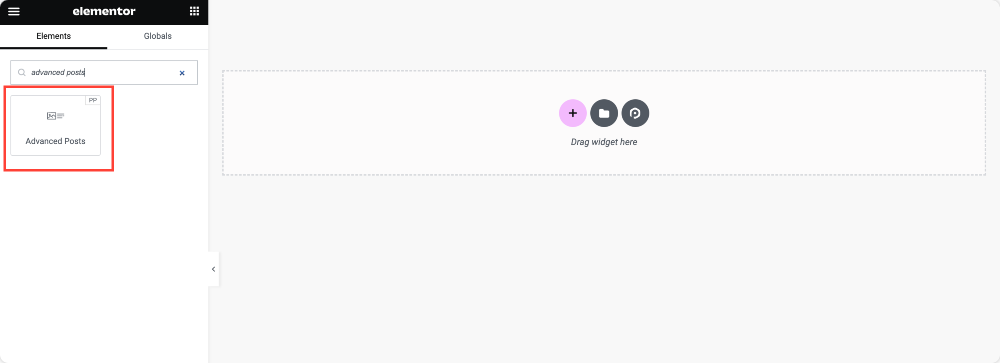
Dès que vous ajoutez le widget, vous verrez tous les articles de blog de votre site commencer à apparaître sur la page.
Étape 3 : ajoutez une pagination à vos articles de blog
PowerPack Posts vous offre des tonnes de fonctionnalités. Vous pouvez explorer chaque fonctionnalité dans l'onglet Contenu du widget.
Toutes les options sont assez simples et explicites. Vous pouvez jouer avec les options et créer votre propre affichage d'articles de blog.

Pour ajouter une pagination à vos publications, faites défiler l'onglet Contenu jusqu'à ce que vous voyiez une section nommée « Pagination ».
Ouvrez la section et les options de pagination sont affichées dans la capture d'écran ci-dessous.
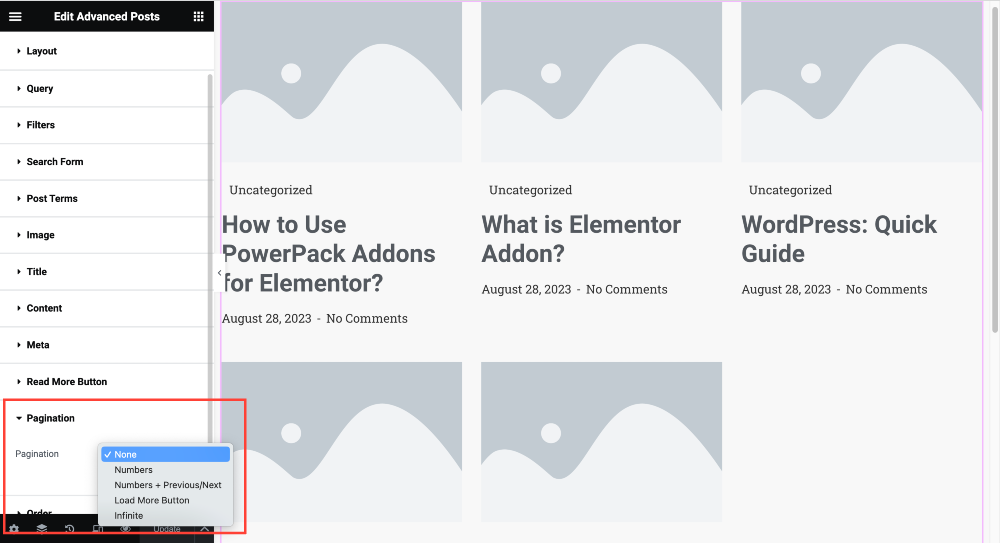
Vous obtenez différentes options de style de pagination telles que Number , Load More Button et Infinite. Choisissez votre style préféré et prévisualisez pour vérifier le fonctionnement de la pagination sur la page en direct.
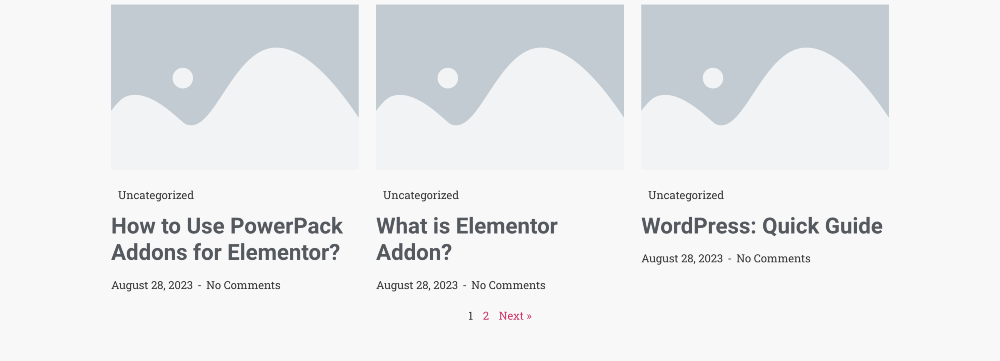
Et c'est tout! C’est ainsi que vous pouvez facilement paginer WordPress à l’aide d’Elementor. N'oubliez pas non plus de personnaliser les autres options de paramètres du widget PowerPack Advanced Posts.
Emballer!
La pagination des articles WordPress ne consiste pas seulement à diviser le contenu ; il s'agit de créer une expérience plus conviviale, efficace et engageante pour vos visiteurs tout en bénéficiant des avantages d'un référencement amélioré et des performances du site.
Nous sommes sûrs que ce guide vous aidera à comprendre la fonctionnalité de pagination et les avantages qu'elle peut apporter à votre site Web.
Nous publions régulièrement du contenu détaillé sur Elementor et PowerPack Addons. Certains de nos guides populaires sont :
- Comment utiliser Elementor : guide détaillé pour les débutants [2023]
- Erreurs Elementor et comment les corriger [Guide détaillé]
- [Réparer] Erreur de non-chargement d'Elementor
- 10+ questions Elementor les plus fréquemment posées
